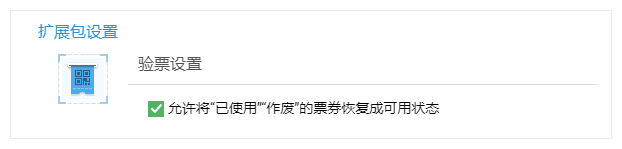火车上会有列车员检票,电影票也会有工作人员检票……在活动现场,都是需要通过“验票”来辨别票券是否真实有效,是否已被使用,进一步还可以确认这张票对应的服务是什么。
我们提供了两种“验票”方式:电脑验票和手机验票。
电脑验票
在电脑端,“验票”功能位于表单反馈列表页,点击右上方橙红色的“验票”按钮,就可以进入电脑验票页面,输入票号后就可以进行验票/查询了。
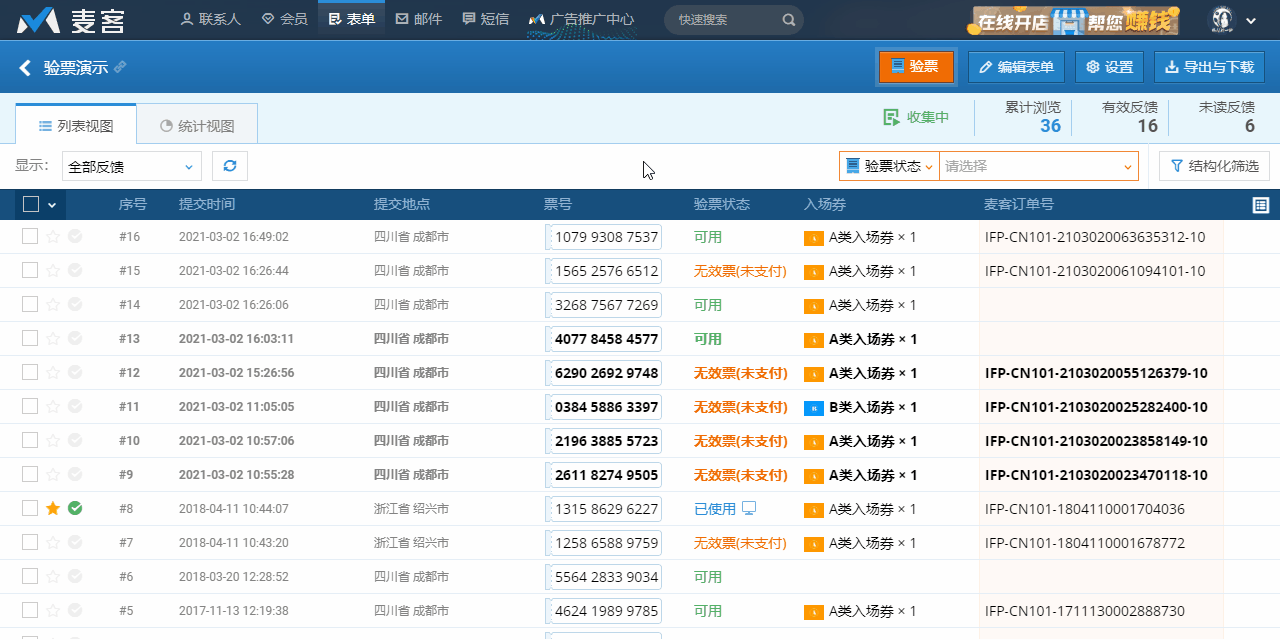
电脑验票,有两点需要注意:
① 是否勾选“自动验票”
勾选自动验票时,操作按钮是“验票”,当票号的搜索结果唯一时,会自动完成验票,将“可用”状态的票变为“已使用”。未勾选时,操作按钮是“查询”,点击后只是返回该票号的查询结果,需要进一步确认后,在查询结果中手动进行验票操作。
如果验票结果有误,可以点击右下角的“撤销”来撤销验证,恢复“可用”状态。
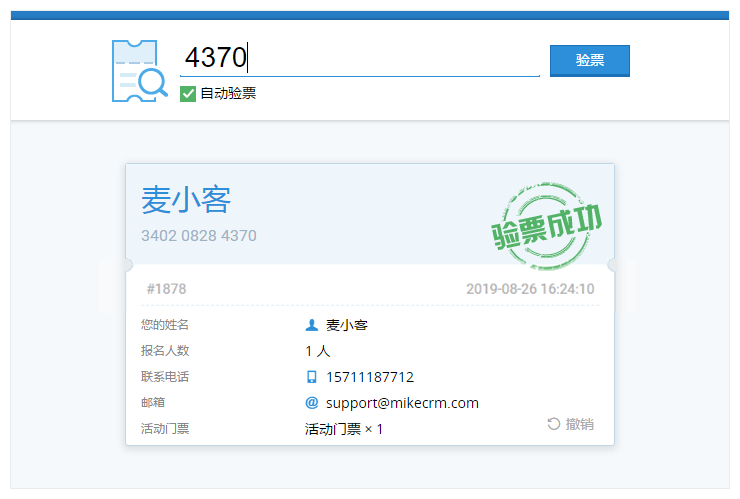
② 输入的票号位数
完整的票号有12位,且同一个表单所生成的票号不会重复。但实际验票时,只需要4位数字就可以完成验票,没必要录入全部12位。所以,在现场验票时,可以只让持票人念出前四位或后四位即可,这样可以大大加快验票速度。
验票结果不仅有票号,还会有对应的反馈内容,以及反馈的编号和提交时间,即使多个票号都含有同样的四位数,也可以根据票号下方的反馈信息来确认持票人身份,或者补录更多位数票号来精确查询。
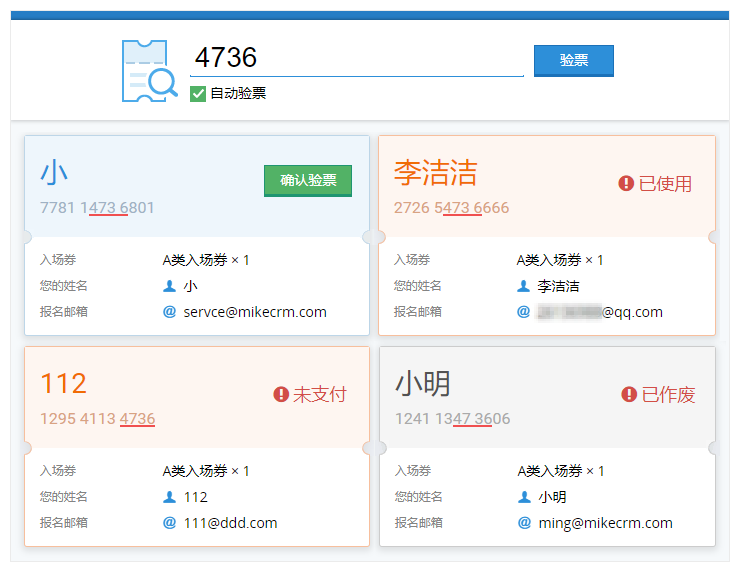
手机验票
进入电脑端验票界面后,用微信扫描右上角的二维码,就可以进入“手机验票”界面。
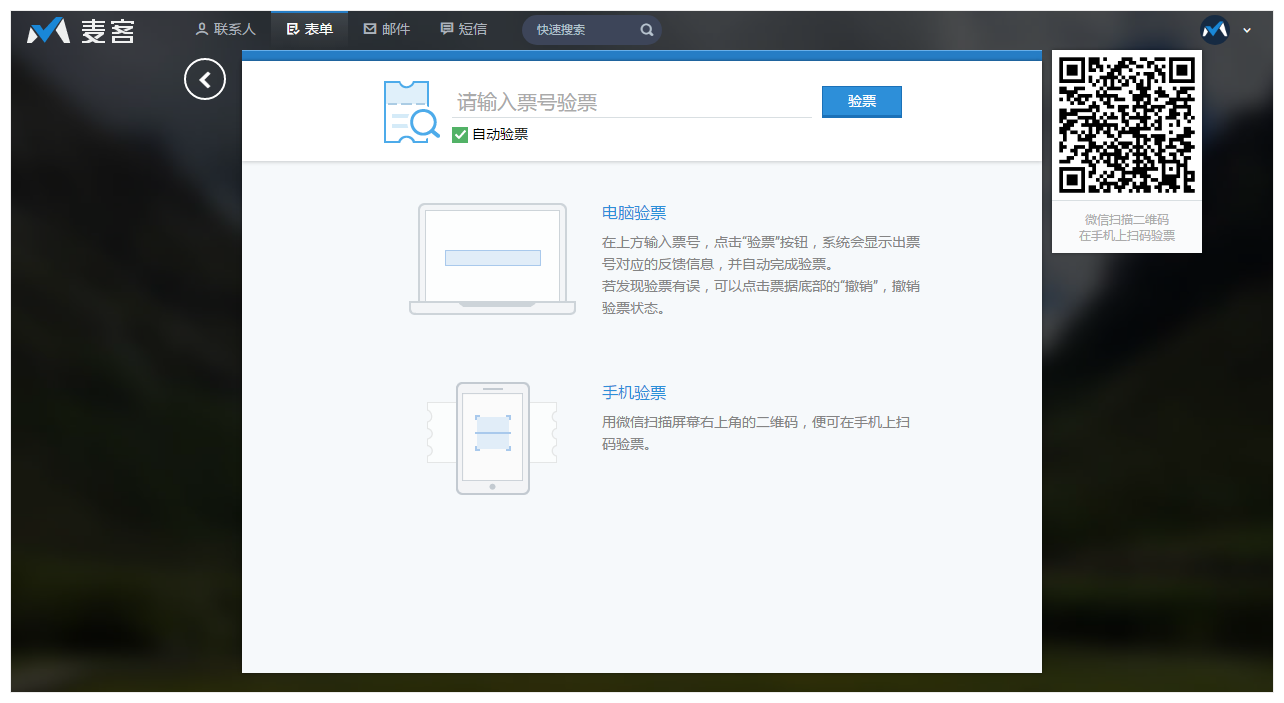
此外,您还可以在麦客的公众号服务中(下图右)查看表单列表时,点击表单记录右下角的“...”图标,进入手机验票页面。
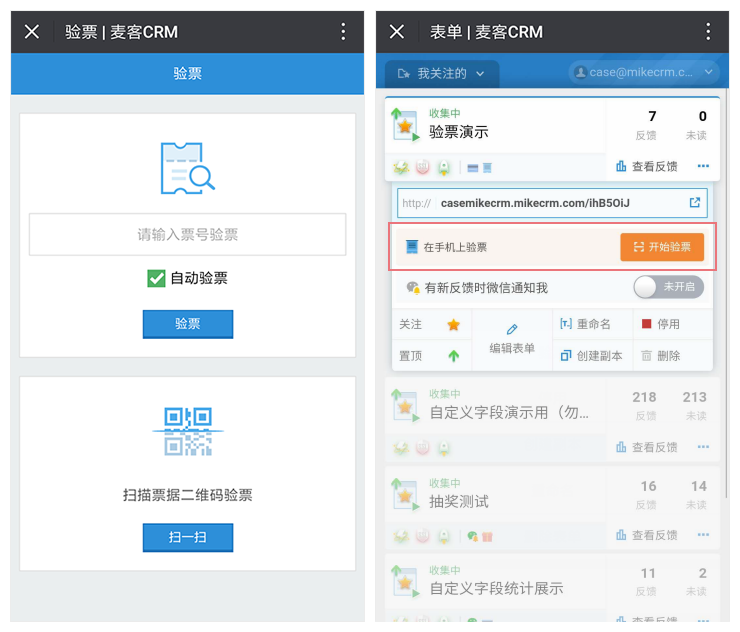
除了跟电脑端一样的输入票号验票功能外,微信中还提供了“扫一扫”验票功能。可以通过微信,调用手机摄像头,直接扫描凭证二维码,完成验票或查询。
手机验票的页面也可以在微信之外的手机浏览器中打开,只是没了扫一扫验票的功能,输入票号后验票的功能依然可以使用。
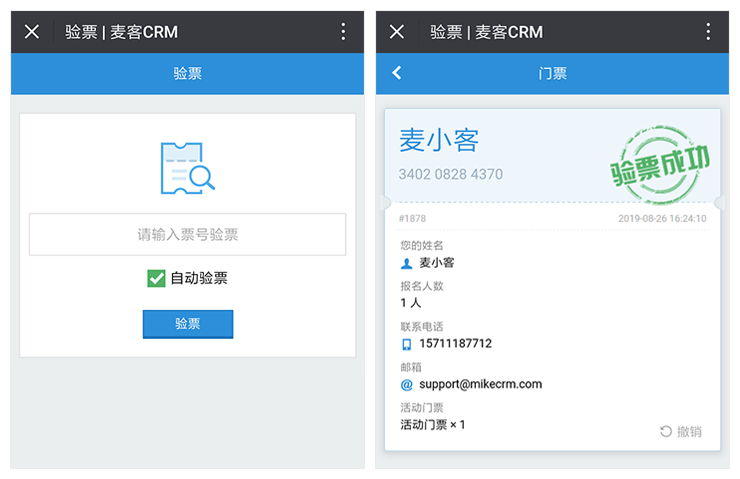
手机验票页面是公开访问的,不需要登录麦客。所以,即使不是组织成员,也可以访问手机验票页面,帮助您一起验票。您只需将手机验票页面分享给其他工作人员,就可以跟更多小伙伴一起协作验票了~
票券状态变更
验票的本质,就是将“可用”状态的票号修改成“已使用”状态,不同的状态切换伴随着票号的出票,验票,作废等各个不同的流程环节,就让我们来盘点一下票的各种状态吧:
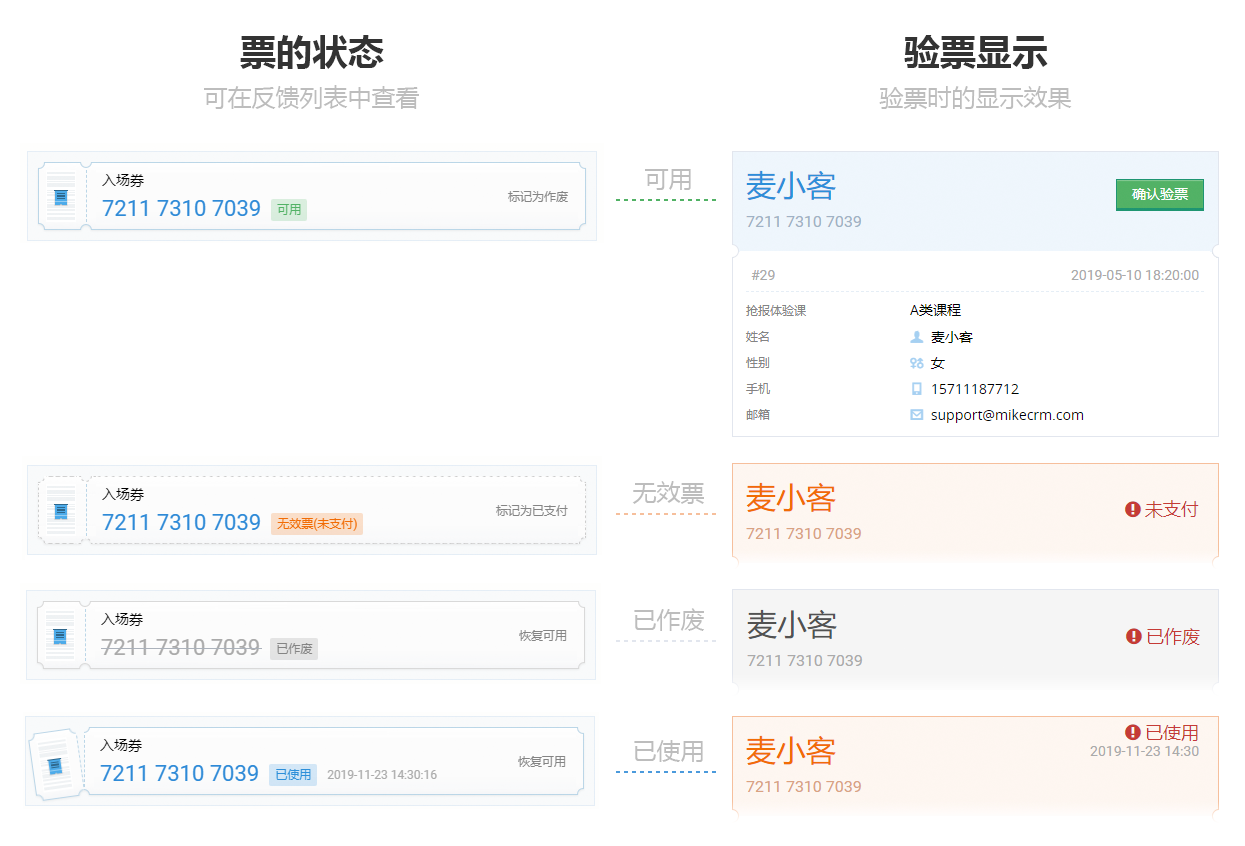
可用:一般情况下,填表人刚到手的票的正常状态就是“可用”,只有可用状态的票可以被验票,若表单涉及支付,则只有支付成功的票号默认是可用状态。
无效票(未支付):若验票表单中添加了商品组件并启用在线支付功能,就可以在线卖票收款。若生成的订单未被成功支付,或者采用了线下支付方式付款的,默认都是无效票;您可以在反馈详情中将其手动设置为已支付,就可以变成一张“可用”的票了。
已作废:毕竟总有些不合要求的报名者,这时就需要将他们的报名作废,原本可用的票也需要作废。已作废的票,验票时会提示该票“已作废”,同时,您可以在反馈详情中撤销作废,恢复成可用状态。
已使用:已经被验证通过一次的票号会显示“已使用”,在验票页面还可以通过“撤销”功能,将已使用的票恢复成可用状态,避免误操作。
Tips:若表单启用支付功能,则票号的可用状态和支付的成功状态就会产生关联,利用这个特性可以通过筛选可用票号,来判断反馈是否完成在线付款~
验票设置
对于“已使用”“已作废”状态的票号,默认都是可以“逆操作”后恢复成可用状态的;您可以通过全局设置处的扩展包设置功能(如下图),自行决定是否允许将“已使用”“作废”的票券恢复成可用状态,避免因票号反复所可能使用造成的损失。